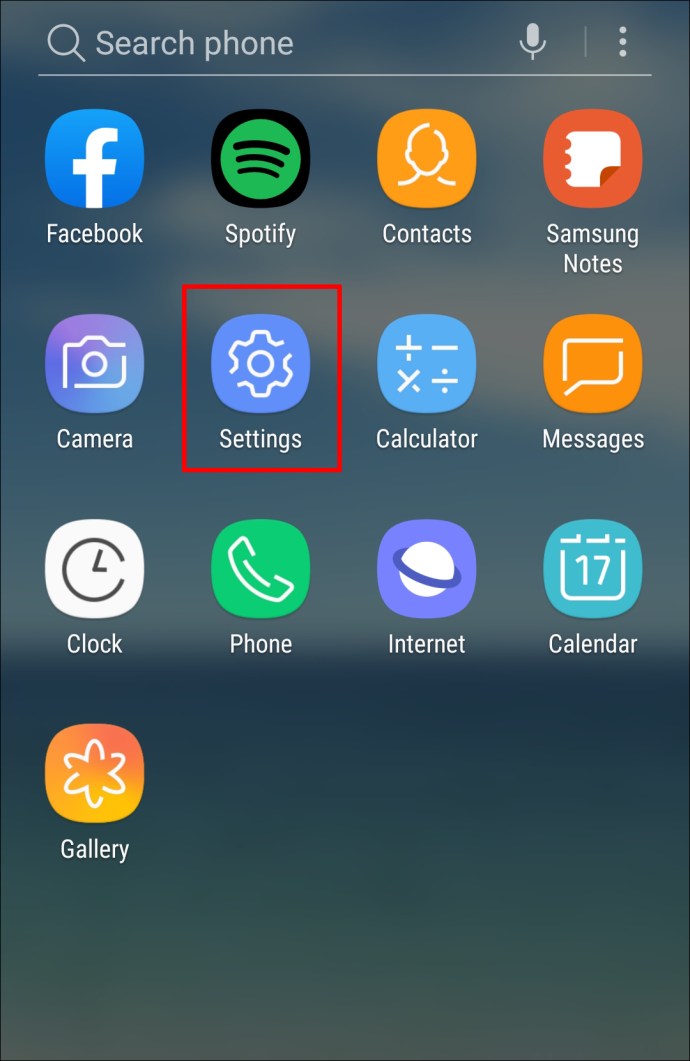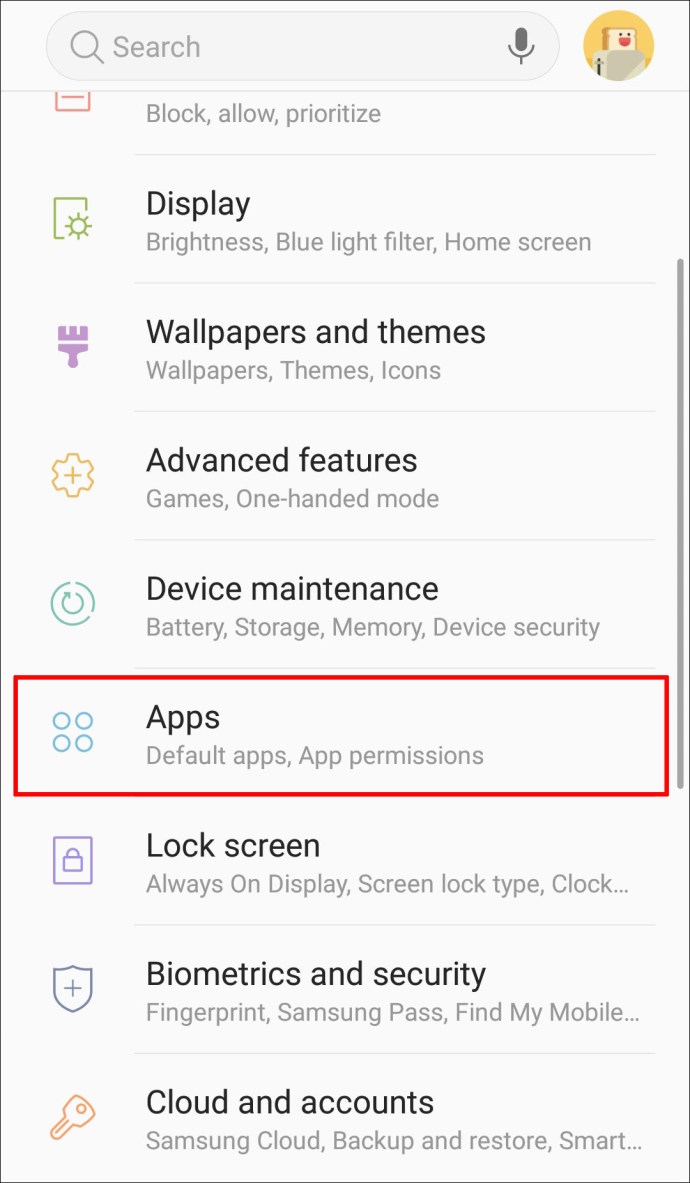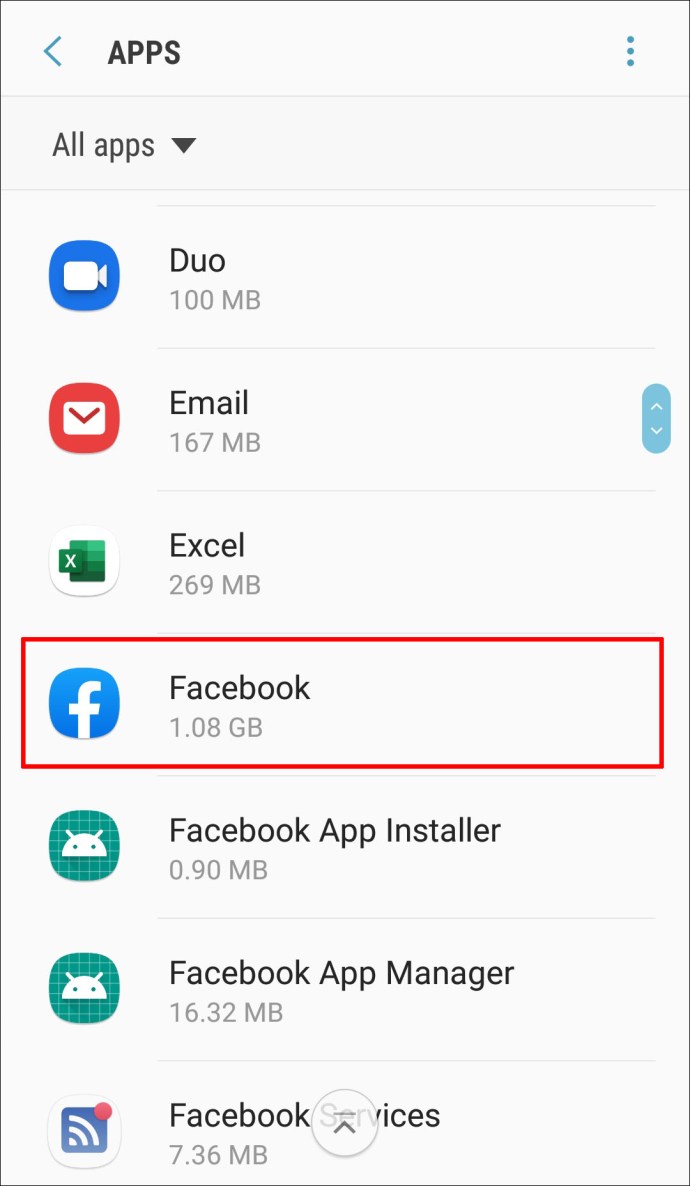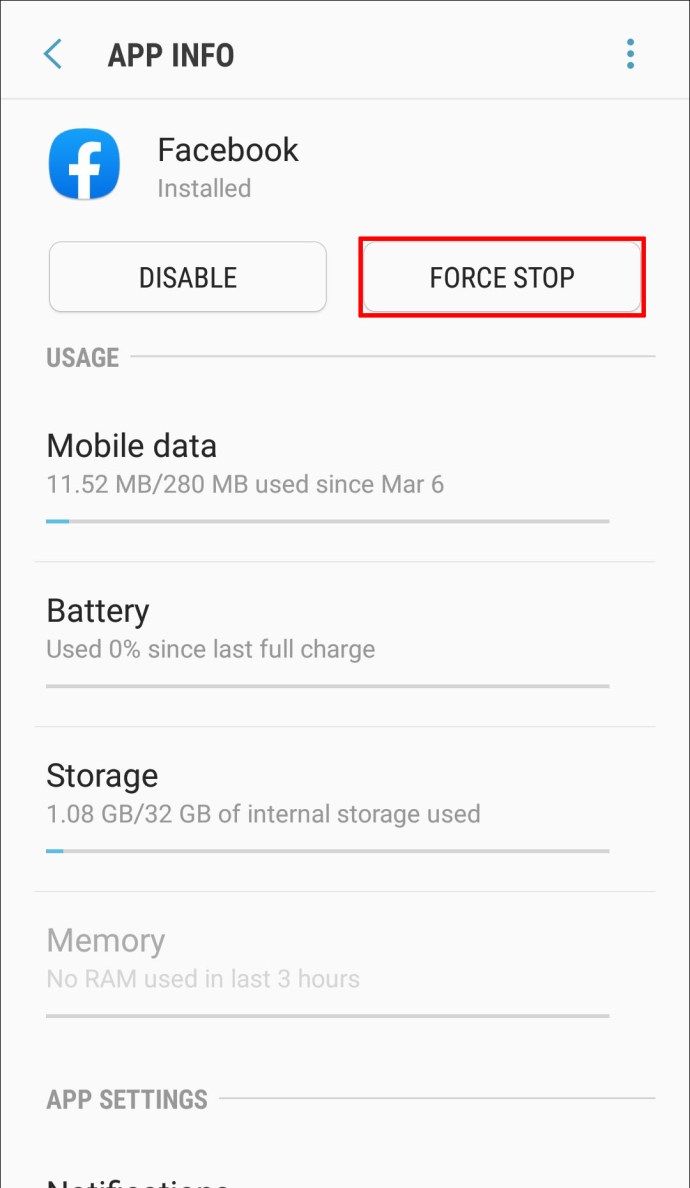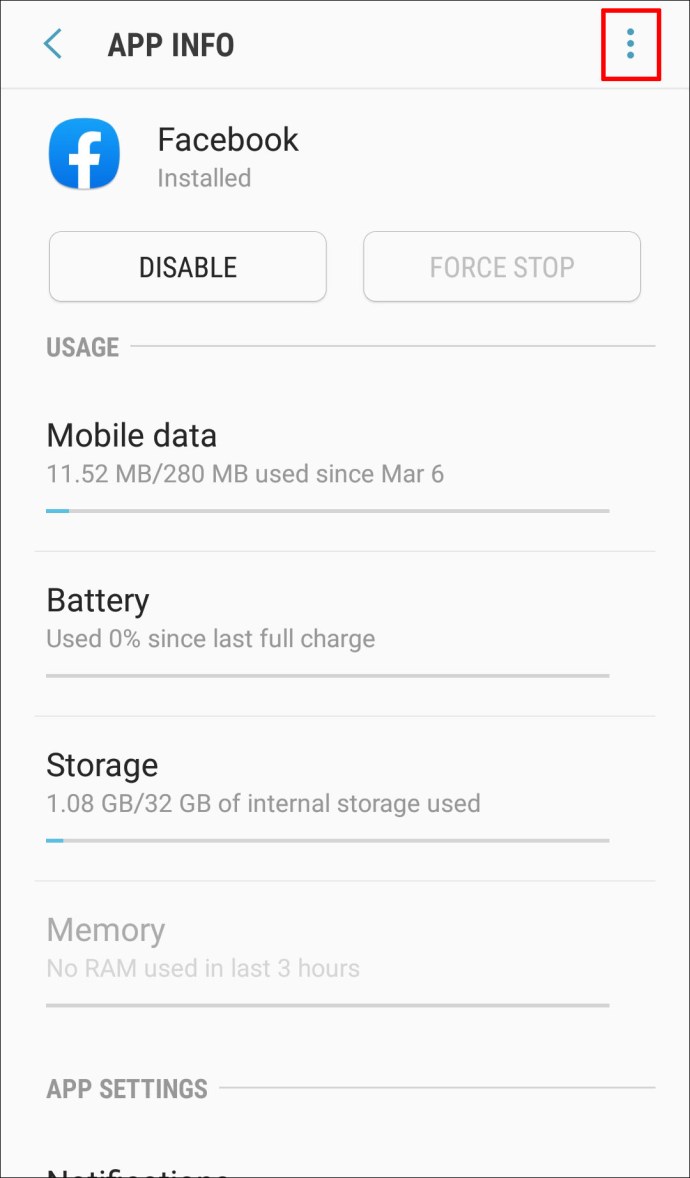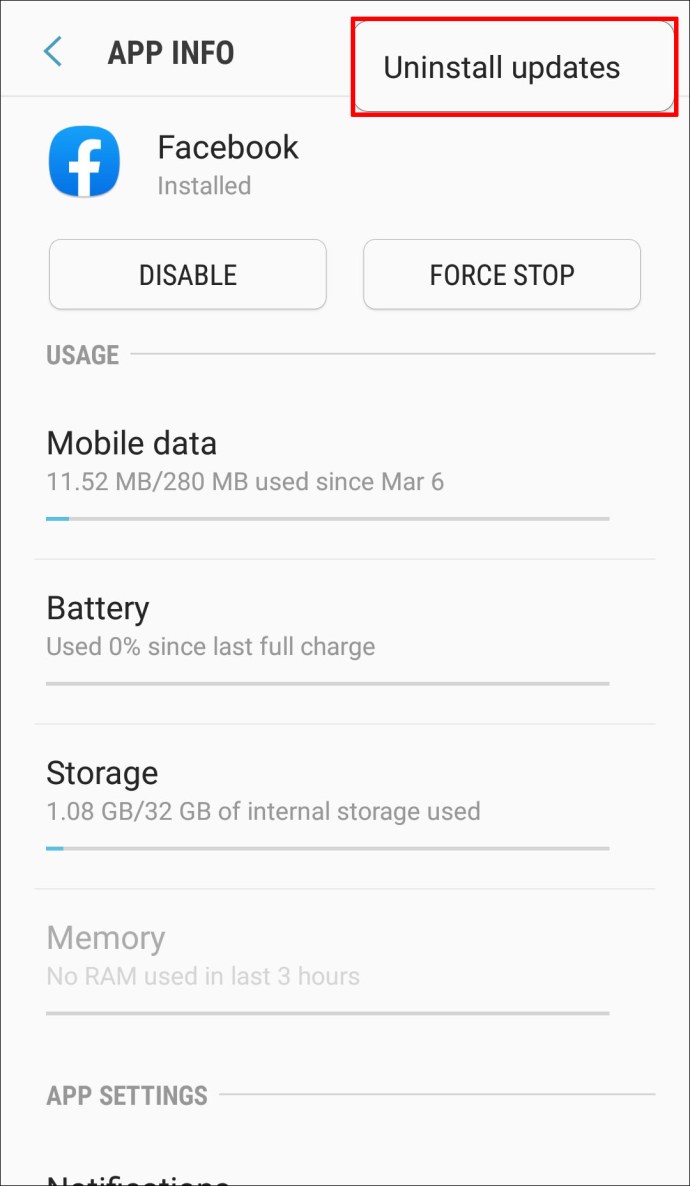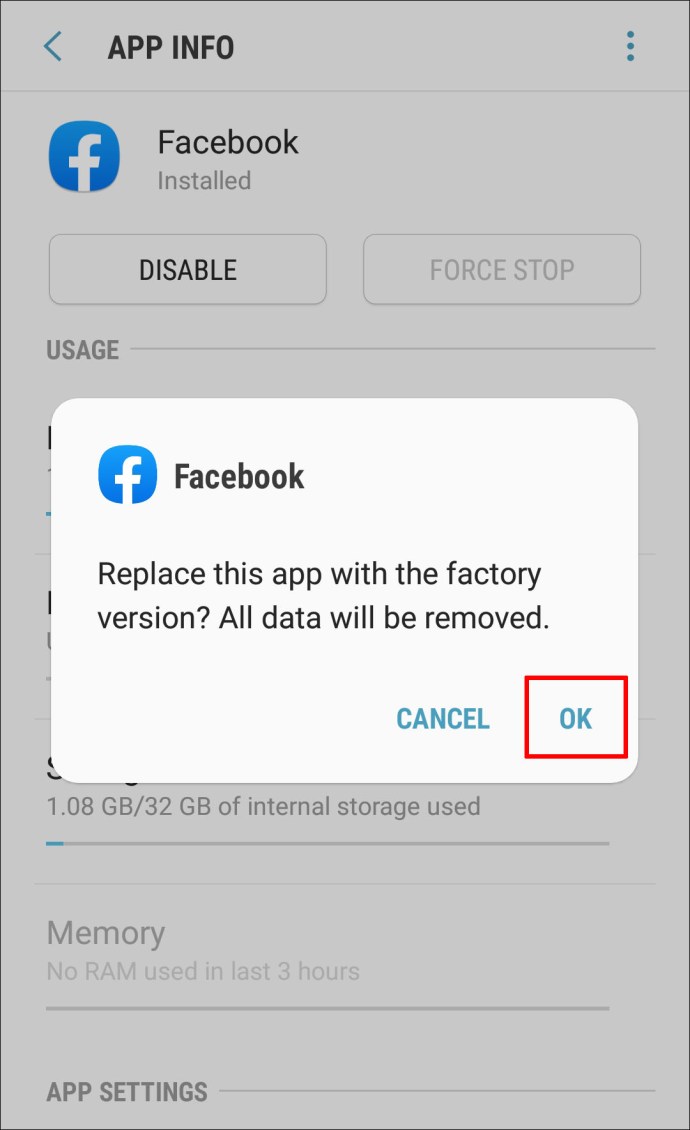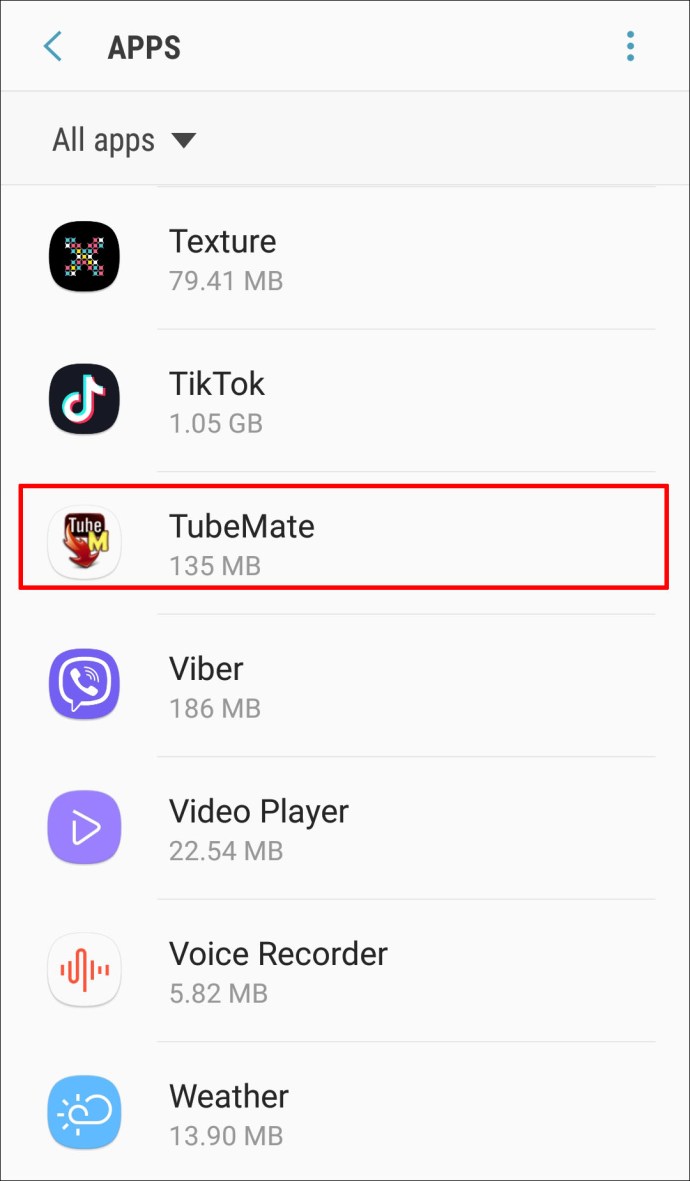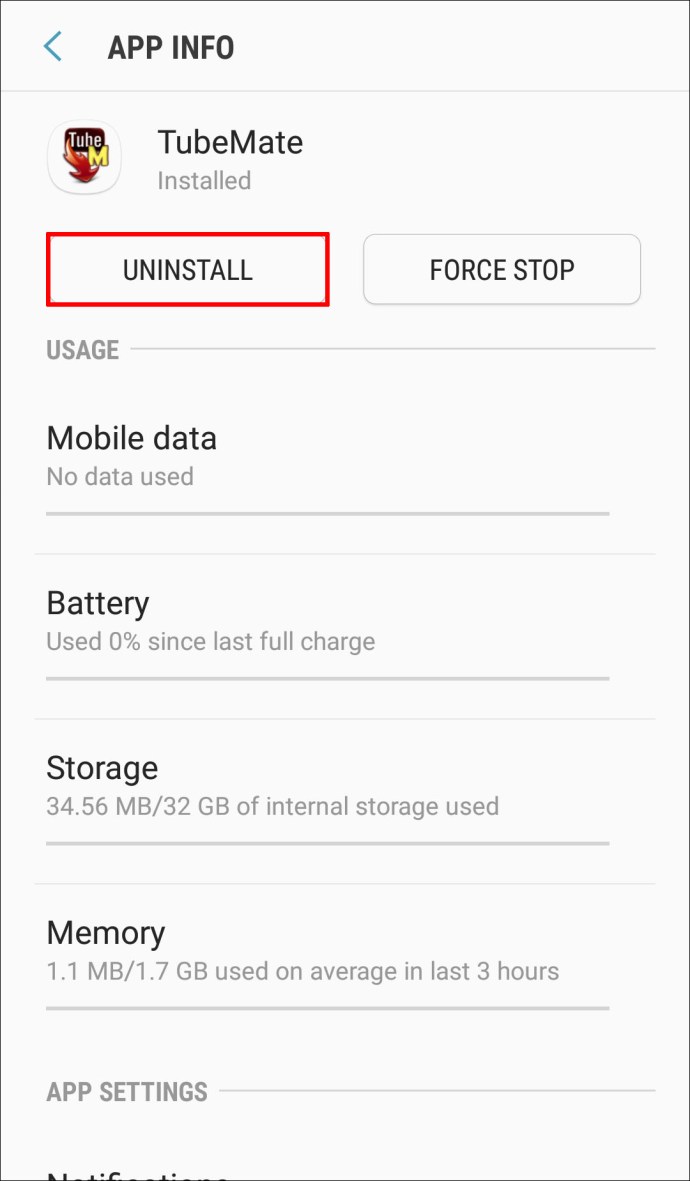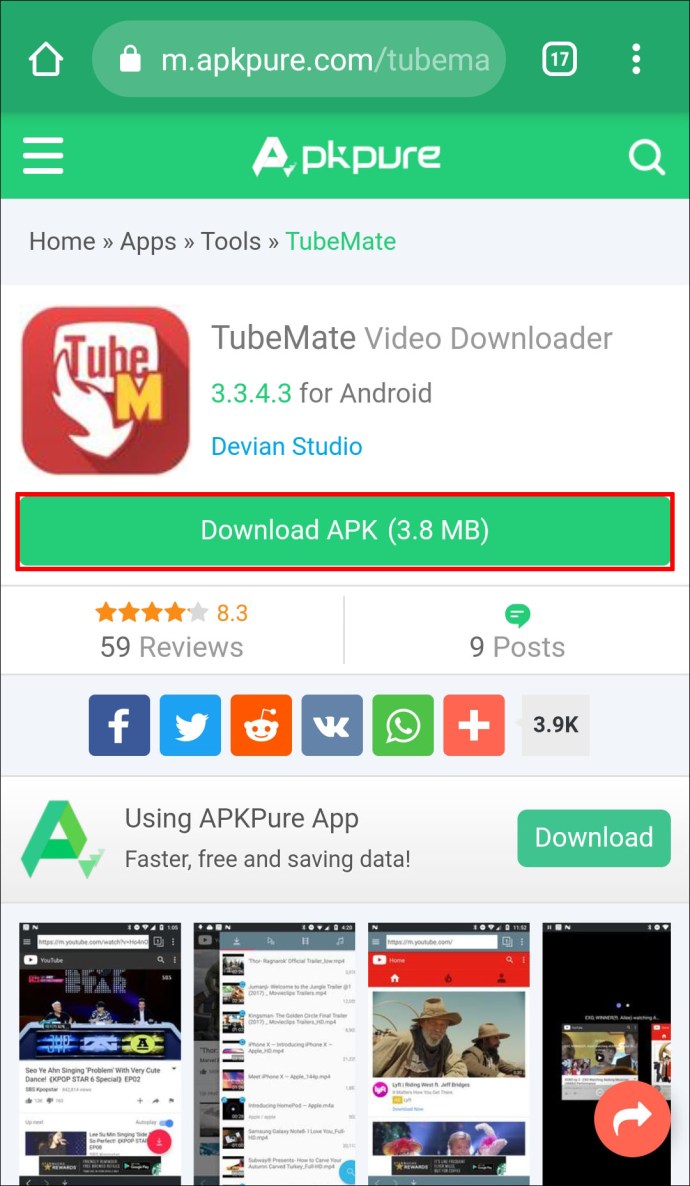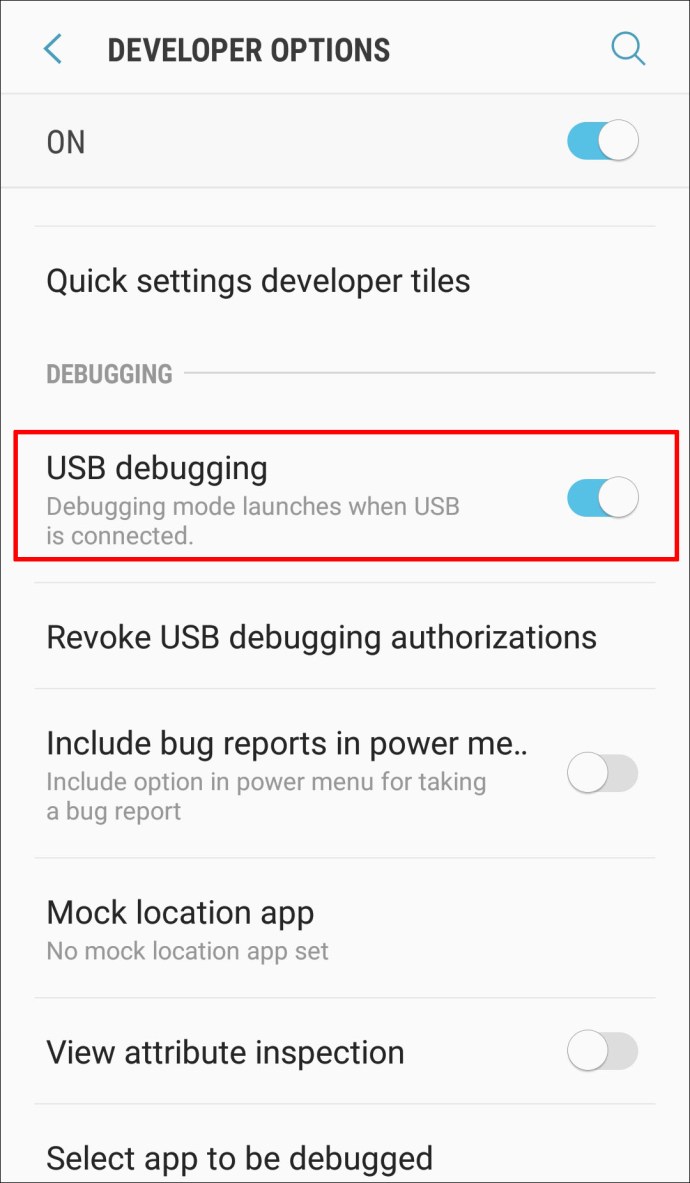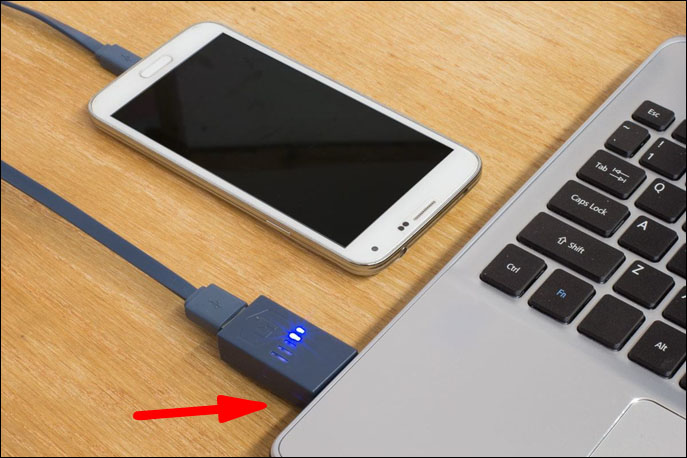Se sei un utente Android, probabilmente hai scaricato un'app o due che non funzionano per quello di cui hai bisogno. Forse non è abbastanza intuitivo da usare e navigare nei menu è difficile, o forse ci sono funzionalità migliori su altre app. Può essere frustrante quando la tua app preferita non funziona come dovrebbe! Fortunatamente, c'è un modo per eseguire il downgrade di un'app Android in modo da non doversi più preoccupare di questi problemi.

In questo articolo, ti mostreremo i passaggi da eseguire per eseguire il downgrade di qualsiasi app su Android.
Come eseguire il downgrade di un'app su Android?
Ogni volta che c'è un nuovo aggiornamento dell'app dallo sviluppatore, Google Play esegue automaticamente l'aggiornamento, essenzialmente aggiornando all'ultima versione dell'app. L'aggiornamento di solito avviene in background a tua insaputa. Di conseguenza, potresti trovarti a dover lavorare con una versione dell'app troppo difettosa da usare, troppo complicata o semplicemente priva delle funzionalità necessarie per il tuo stile di vita. Il downgrade dell'app la riporta a una versione precedente.
Modi per eseguire il downgrade di un'app su Android
Il downgrade di un'app assume due forme: con accesso root o senza di esso. Diamo un'occhiata alla differenza.
Con l'accesso root, il tuo dispositivo deve essere rootato. Il rooting è il processo di sblocco del sistema operativo di un dispositivo per ottenere i privilegi amministrativi. Questi includono la modifica del codice del software e l'installazione di app che normalmente sarebbero bloccate dal produttore. Il rooting è l'equivalente del jailbreak sui dispositivi iOS.
Il rooting è un processo rischioso. Apportare modifiche al codice del produttore rende il tuo dispositivo più vulnerabile ad hacker e malware. Inoltre, perdi la garanzia del tuo telefono. Tuttavia, un dispositivo rooted viene fornito con molta libertà. Puoi anche disinstallare le app integrate che non ti servono.
Effettuare il downgrade di un'app senza accesso root significa tornare a una versione precedente della tua app preferita senza sbloccare il sistema operativo. È ciò che gli sviluppatori esperti chiamano il metodo di downgrade "sicuro" perché comporta meno rischi. Se decidi di reinstallare l'ultima versione dell'app, lo fai senza problemi. L'unico problema è che rimani bloccato fuori da dozzine di app non trovate nell'app store ufficiale del produttore.
Ora, diamo un'occhiata ai passaggi che devi eseguire per eseguire il downgrade di un'app su Android, con e senza accesso root.
Come eseguire il downgrade di un'app su Android con root?
Per gli utenti rooted, il downgrade non è troppo difficile da realizzare. Per eseguire il downgrade del tuo dispositivo, segui questi passaggi:
- Passa alla cartella che memorizza l'app ed elimina il suo file APK. Il file APK è in realtà la parte installabile di un'app. Navigare nel file system di Android con i privilegi di root rende facile trovare dove il tuo dispositivo memorizza le sue app.
- Successivamente, torna indietro di alcune directory e scarica un'altra versione da Google Play o altrove. Mentre ci sei, assicurati che la nuova versione sia compatibile con il tuo dispositivo. Inoltre, assicurati di poter tenere traccia della posizione dei nuovi file APK nella memoria locale.
- Scarica AppDowner, un'app di terze parti che aiuta con l'installazione di app su dispositivi rooted.
- Dopo aver installato AppDowner, seleziona i nuovi file APK nella memoria locale.
- Tocca "Installa APK". Da questo punto, AppDowner dovrebbe essere in grado di completare il lavoro.
Come eseguire il downgrade di un'app su Android senza root?
Se scegli di adottare l'approccio più sicuro e di eseguire il downgrade senza root, puoi farlo in tre modi:
1. Disinstallazione degli aggiornamenti più recenti
Non tutti gli aggiornamenti funzionano come previsto. Se il tuo dispositivo utilizza una versione obsoleta di Android, ad esempio, la versione più recente della tua app preferita potrebbe non essere compatibile con il vecchio sistema operativo del tuo dispositivo. In queste circostanze, è necessario disinstallare gli aggiornamenti più recenti. Ecco come procedere:
- Apri le "Impostazioni" del telefono. Le impostazioni possono assumere la forma di un ingranaggio.
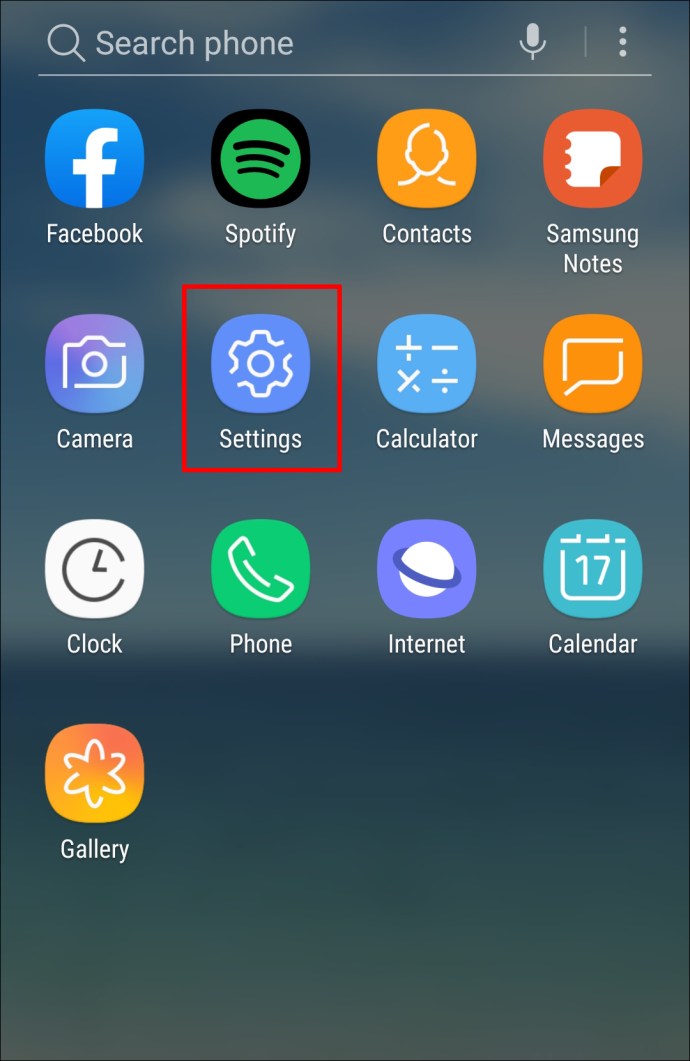
- Tocca "App".
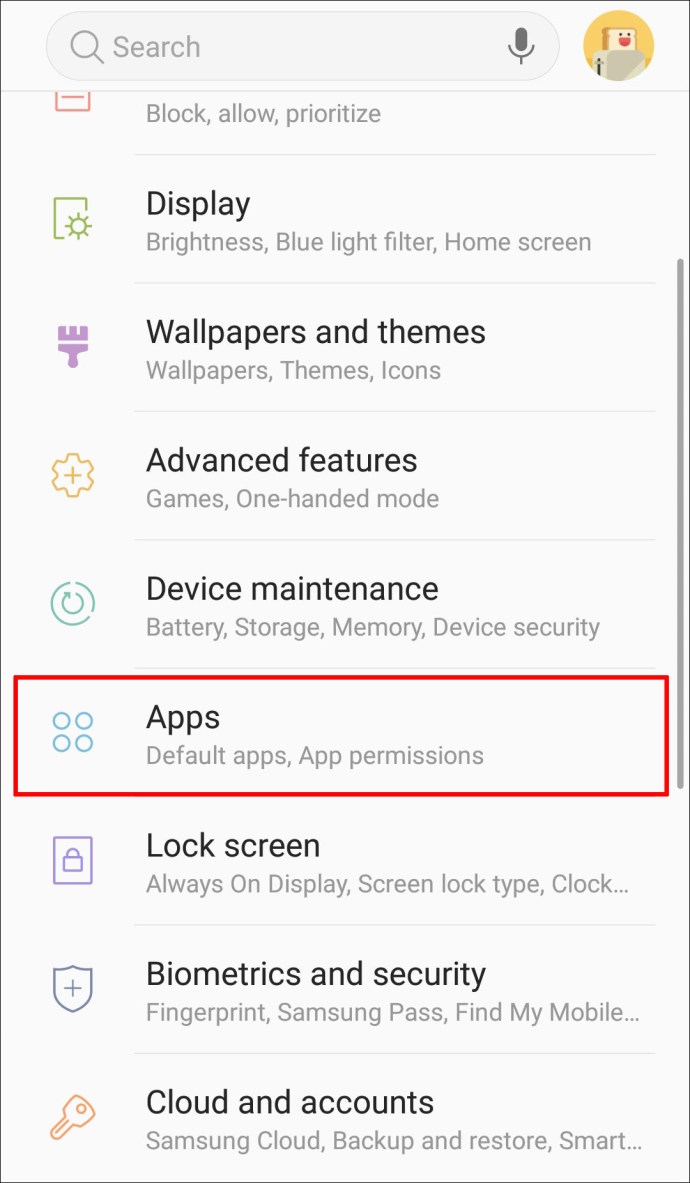
- Apri l'app di cui desideri eseguire il downgrade.
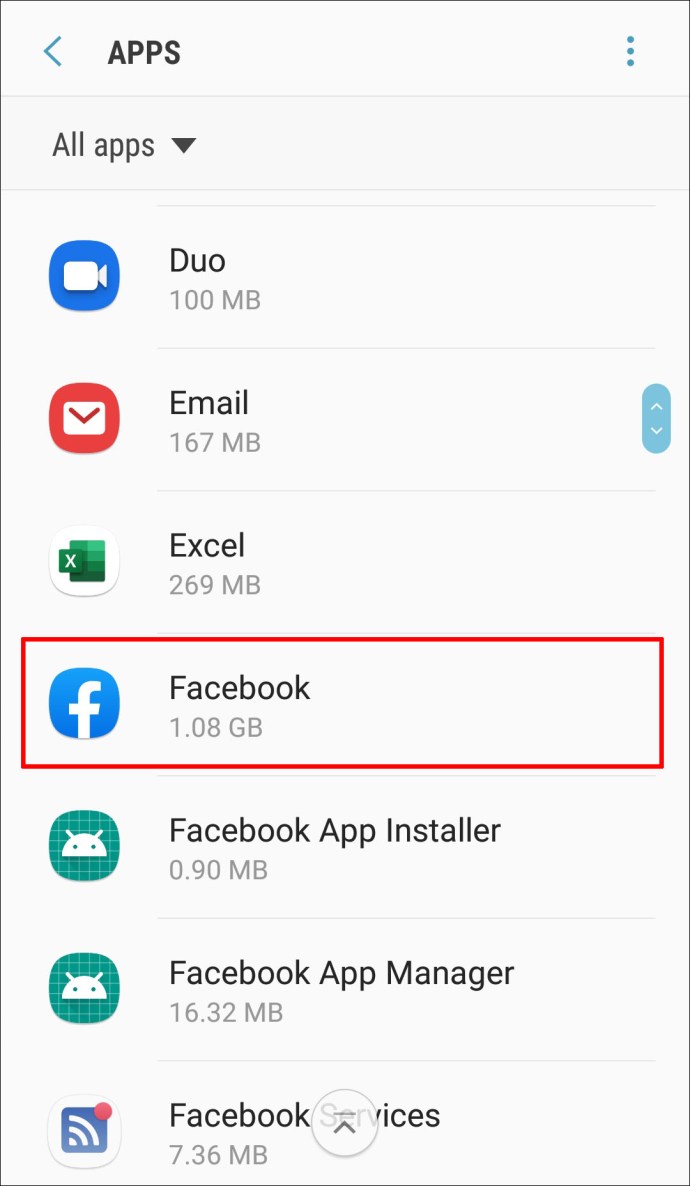
- Tocca "Forza arresto". Ciò renderà l'app inattiva durante il downgrade.
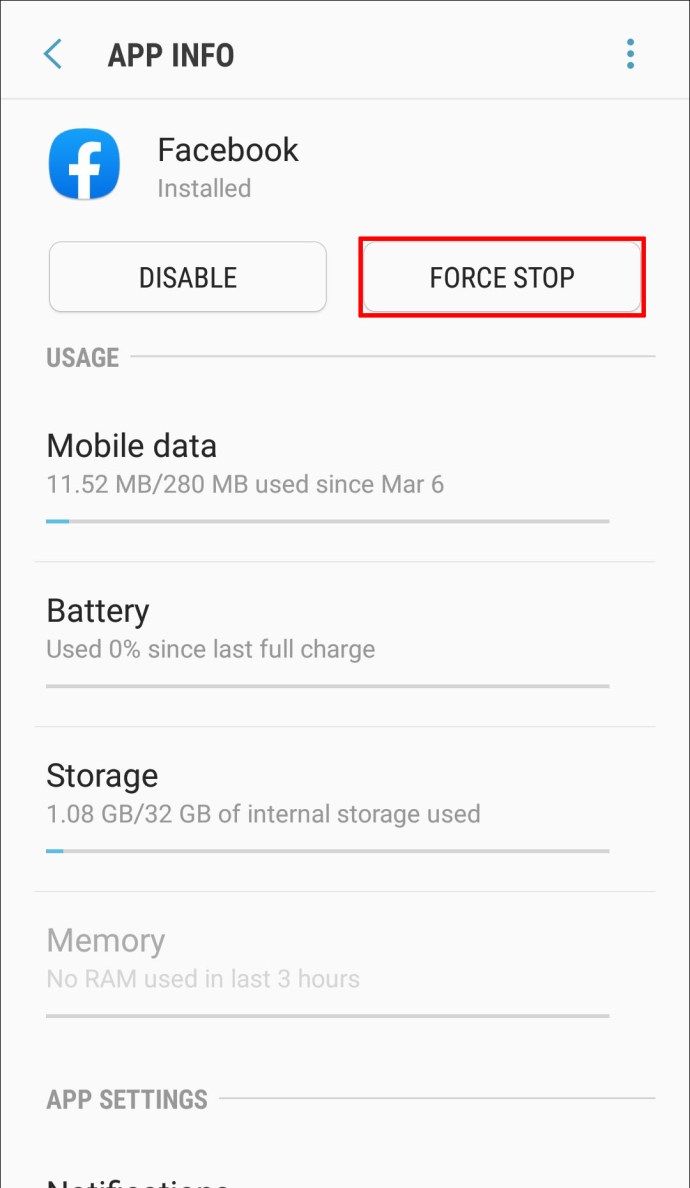
- Tocca i puntini di sospensione (tre punti nell'angolo in alto a destra dello schermo).
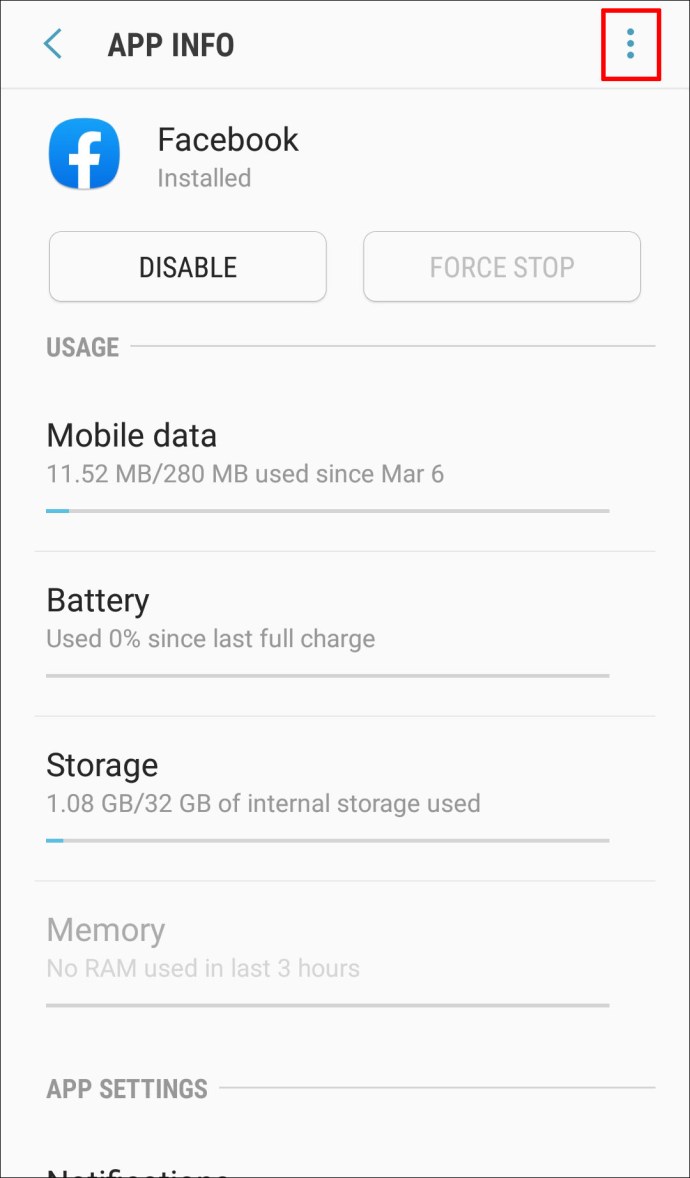
- Tocca "Disinstalla aggiornamenti". A questo punto, il tuo dispositivo ti chiederà di confermare che desideri sostituire l'app con la versione di fabbrica.
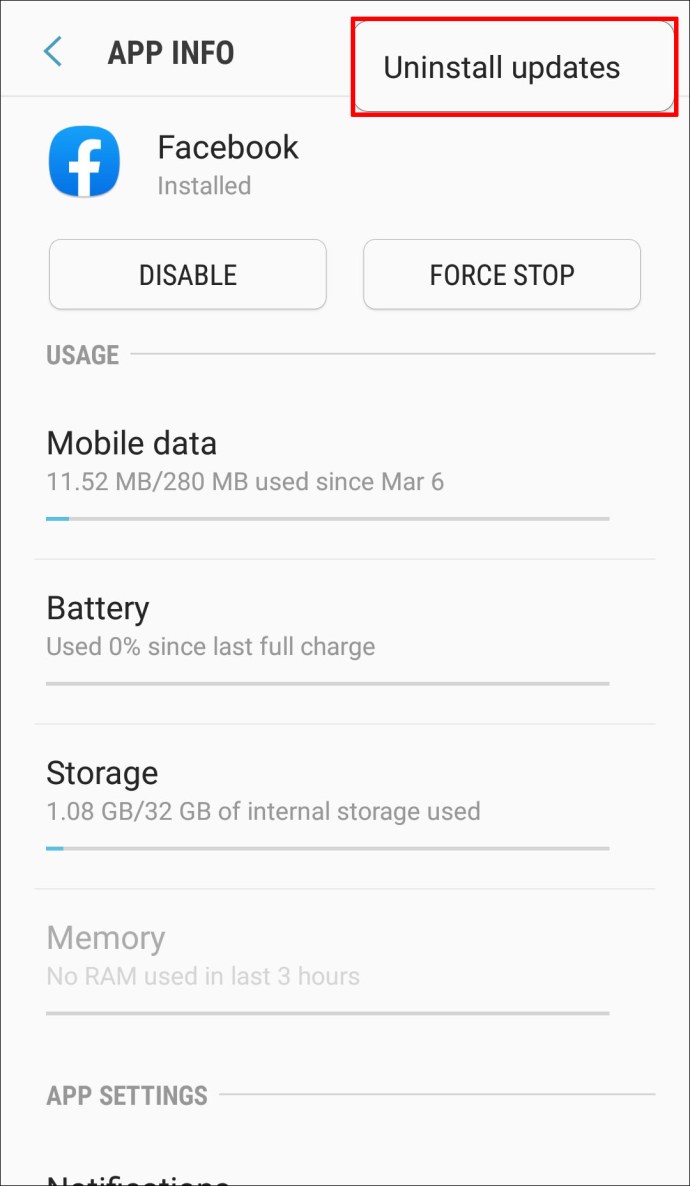
- Tocca "Ok" per confermare.
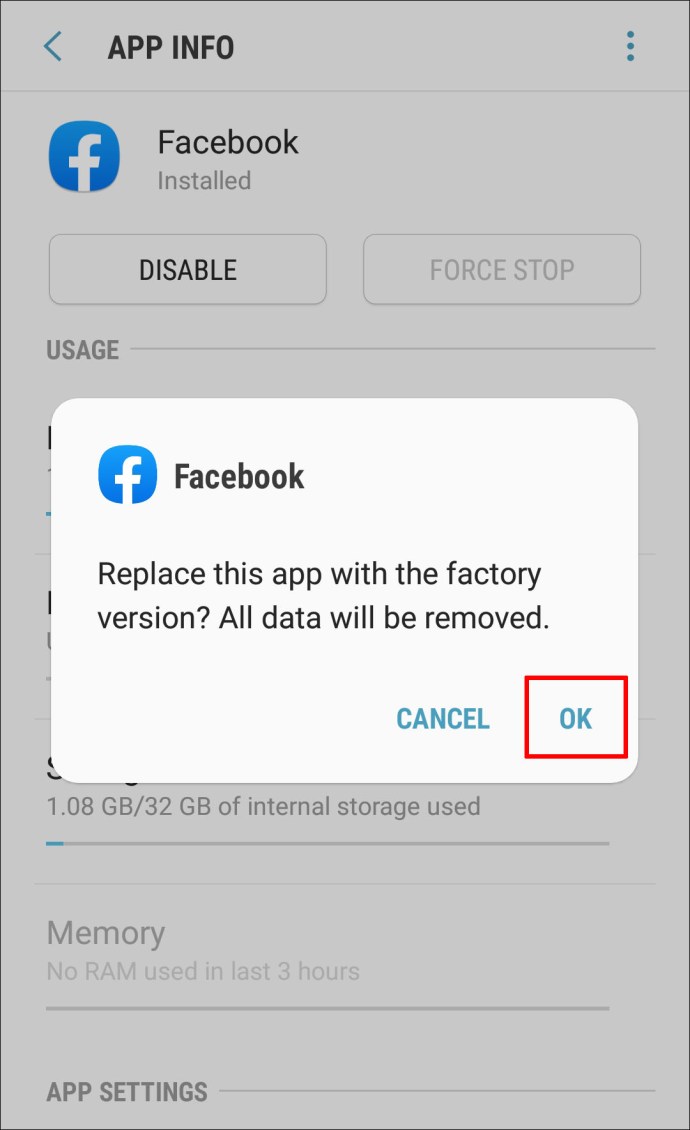
A questo punto, avrai ripristinato la versione più semplice dell'app che dovrebbe funzionare senza problemi. L'unico problema con questo approccio è che potrebbe non funzionare per tutte le app. Alcuni aggiornamenti su determinate app semplicemente non possono essere disinstallati.
2. Installazione di una versione precedente da un App Store di terze parti
Al momento, non puoi eseguire il downgrade di un'app direttamente dal Google Store. Tuttavia, puoi facilmente trovare versioni precedenti delle app più popolari di oggi su app store di terze parti. Questi includono ApkMirror, UpToDown e ApkPure. Ora usiamo ApkMirror per dimostrare esattamente cosa devi fare per eseguire il downgrade dell'app di tua scelta:
- Apri "Impostazioni".
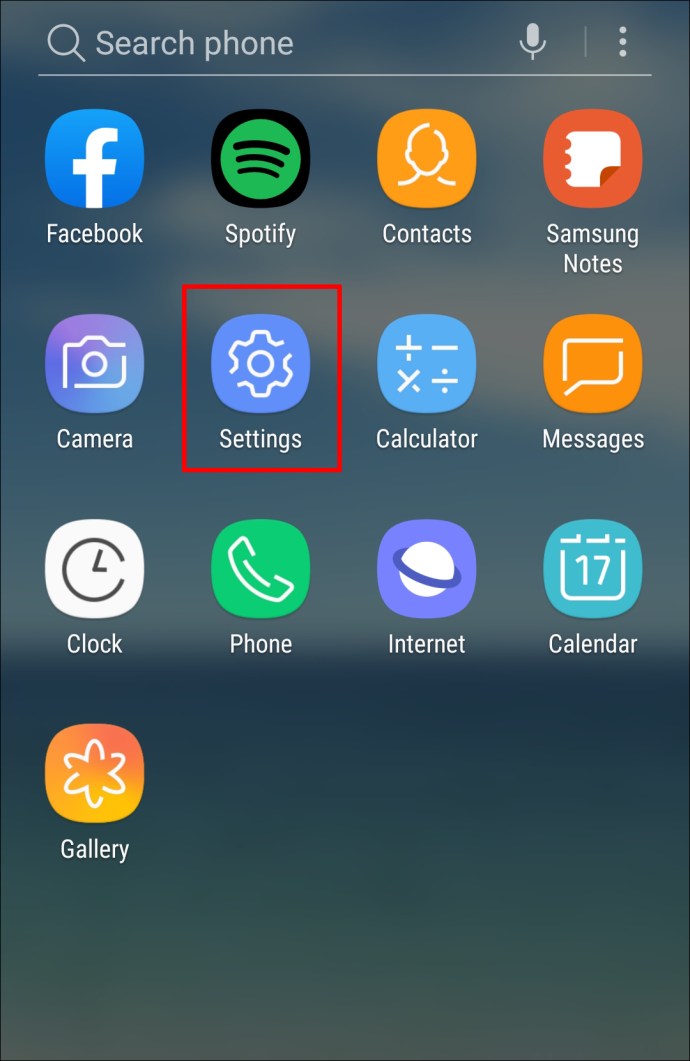
- Tocca "App".
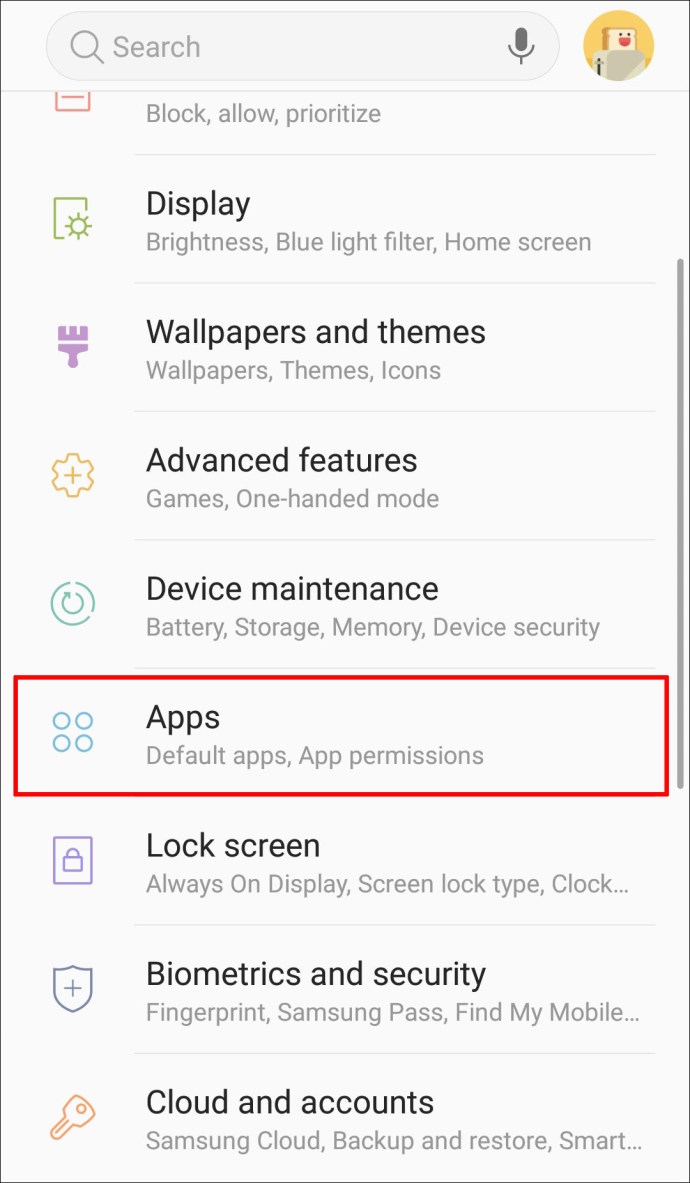
- Apri l'app di cui desideri eseguire il downgrade.
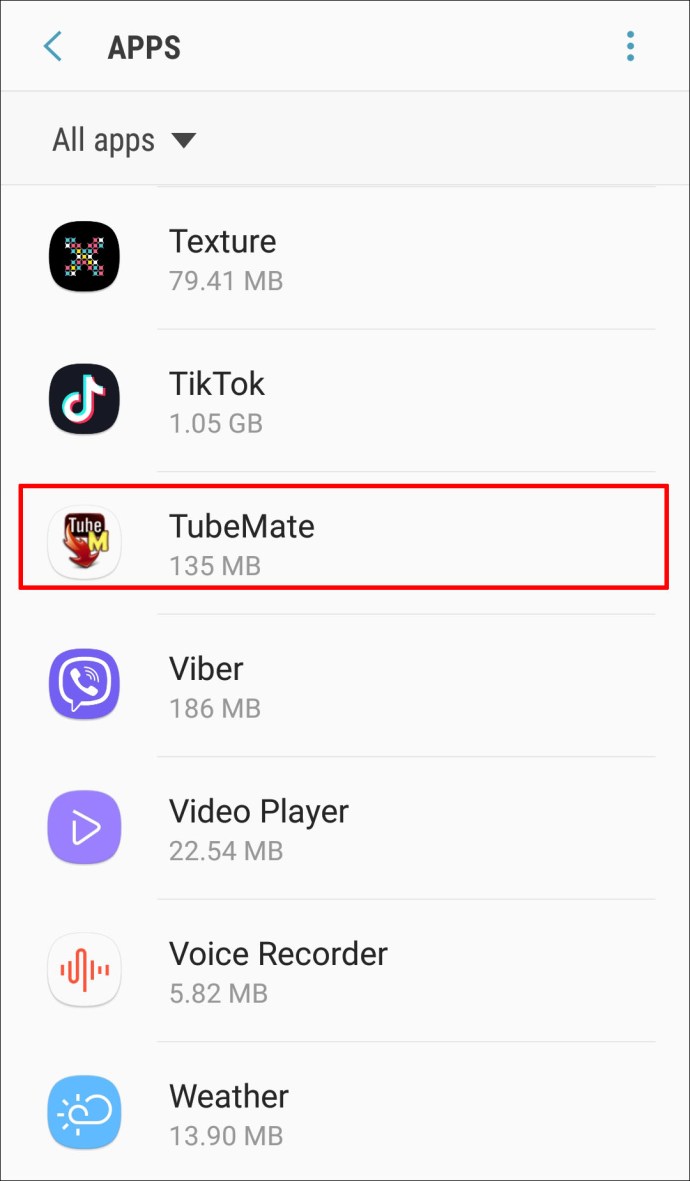
- Tocca "Disinstalla". Questo rimuoverà la versione corrente dell'app dal tuo dispositivo.
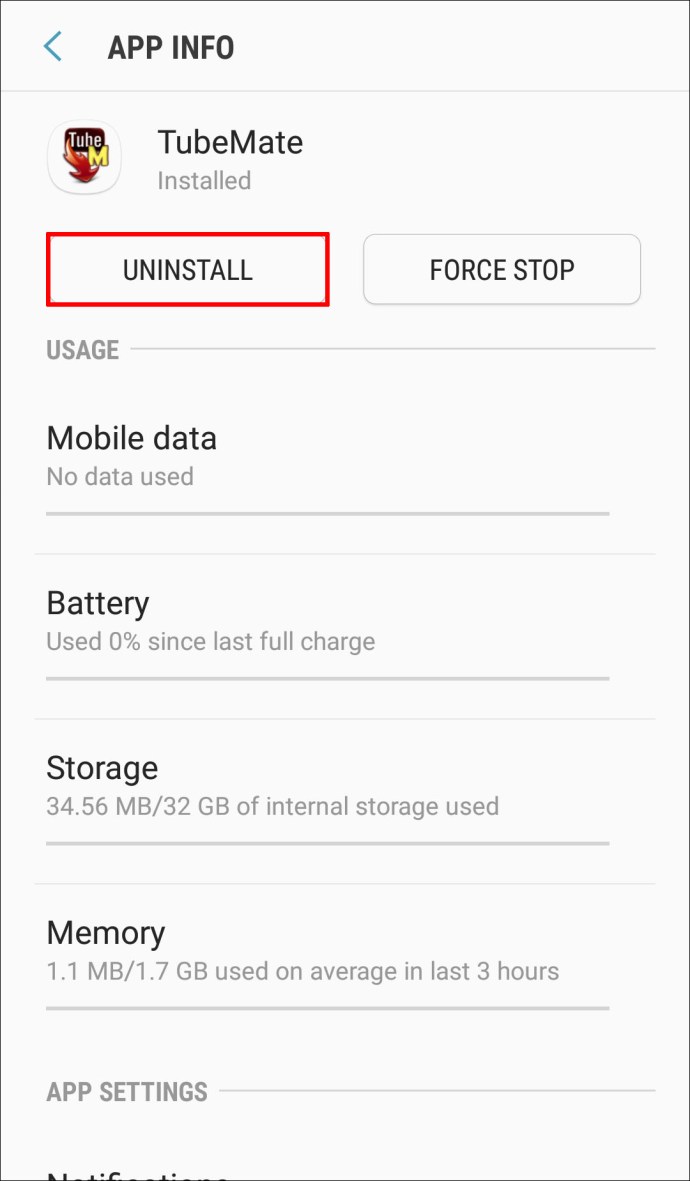
- Tocca "Sicurezza" e seleziona la casella accanto a "Origini sconosciute". Ciò assicurerà che il tuo sistema accetti app di terze parti.
- Vai su ApkMirror e scarica la versione desiderata dell'app.
- Installa l'app sul tuo dispositivo.
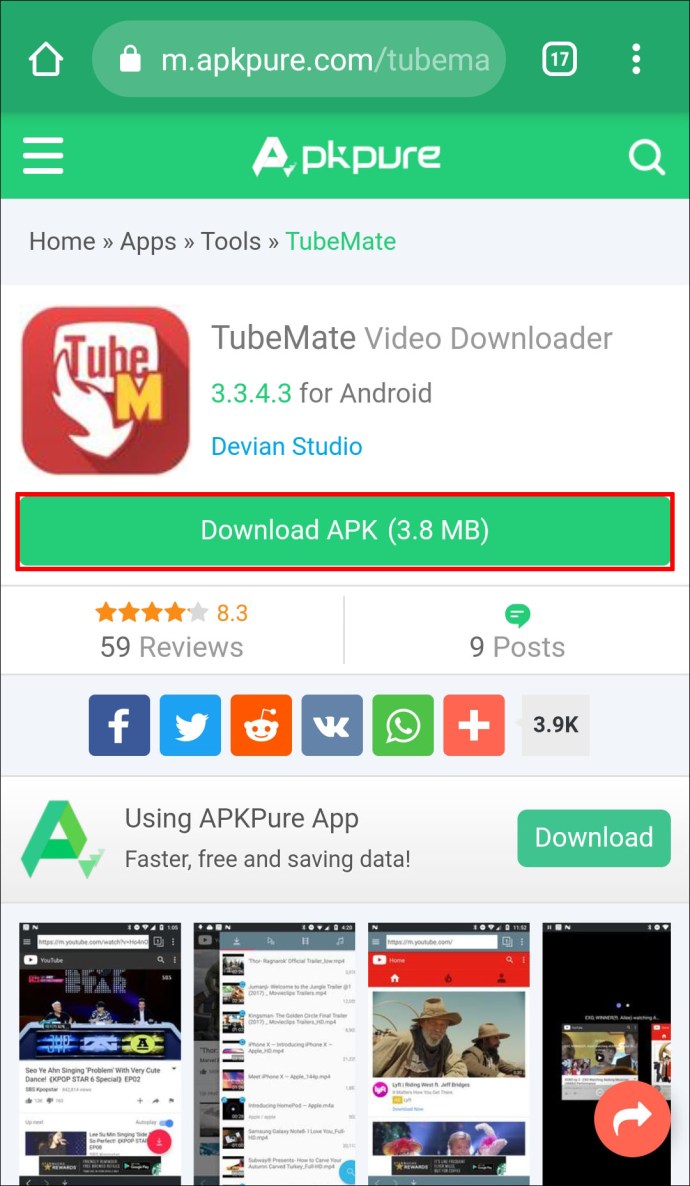
La sfida con questo approccio è che perdi tutti i dati della tua app. Quindi, prima di disinstallare la versione corrente, assicurati di eseguire il backup dei dati.
3. Downgrade utilizzando Android Debug Bridge (ADB)
Dover ricominciare da zero dopo aver perso tutti i dati dell'app può essere piuttosto fastidioso. Fortunatamente, c'è un modo per evitarlo. Si tratta di Android Debug Bridge, una tecnica innovativa utilizzata per eseguire in sicurezza comandi e installare app sul dispositivo.
Prima di iniziare il processo, ci sono due cose che devi fare:
- Attiva il debug USB sul tuo telefono.
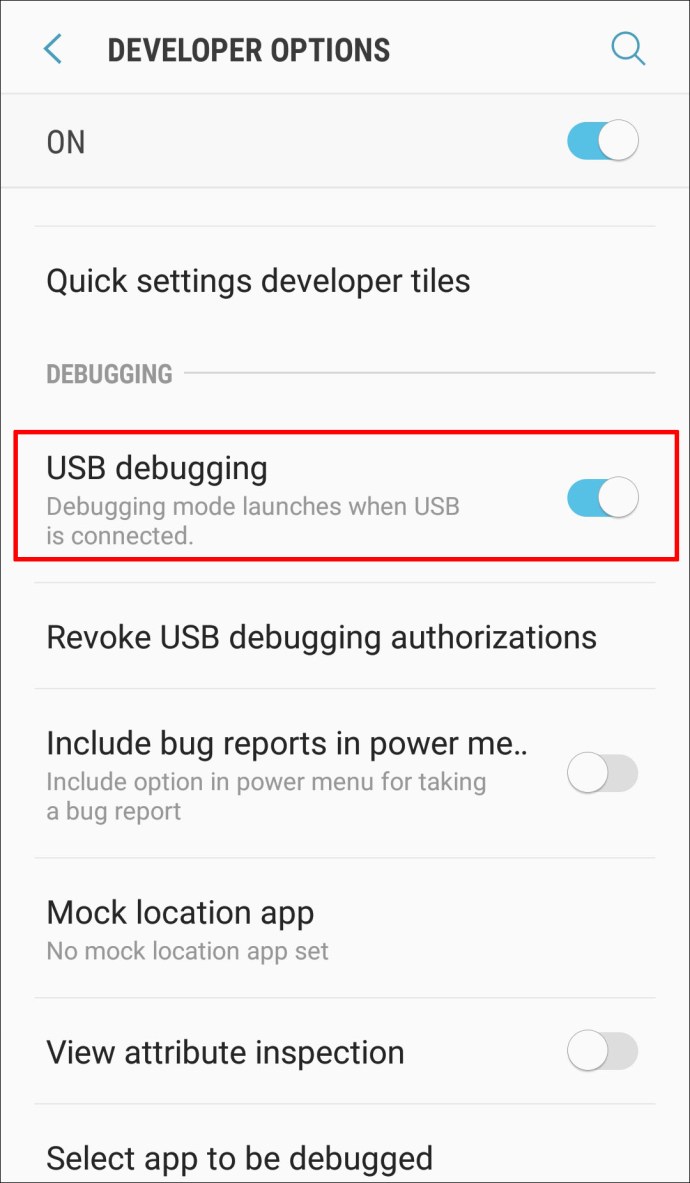
- Installa i driver Fastboot e ADB sul tuo computer.
Una volta che è fuori mano, procedi come segue:
- Collega il tuo dispositivo Android al computer tramite un cavo USB.
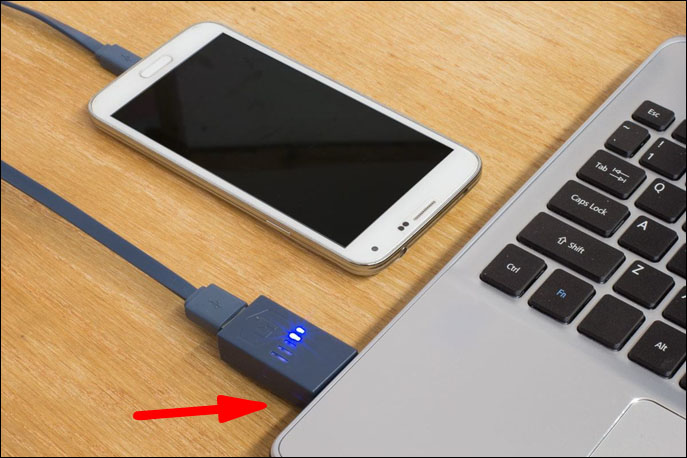
- Consenti debug USB.
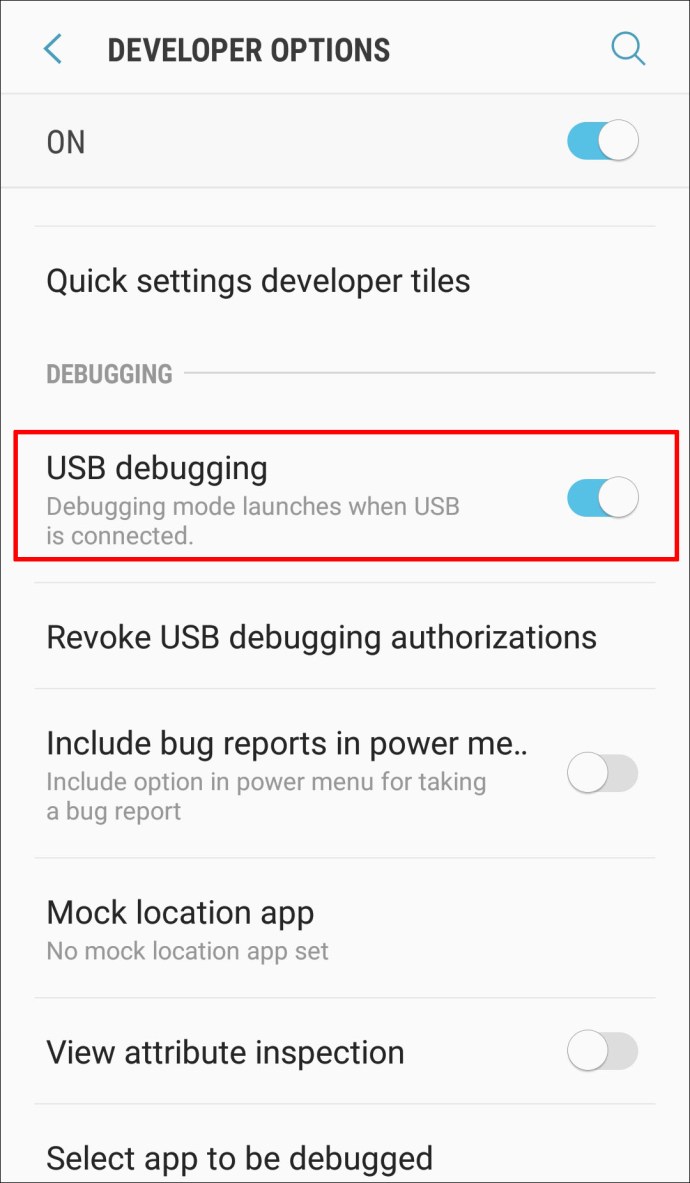
- Scarica i file APK della versione dell'app che desideri.
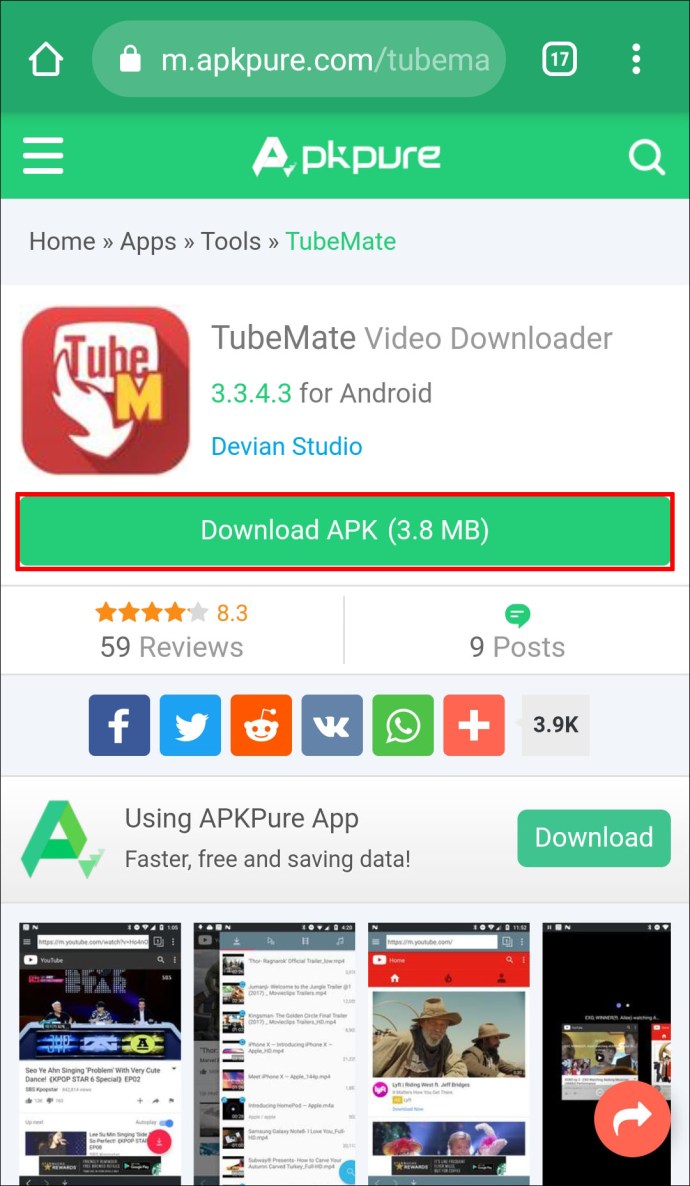
- Copia i file APK e incollali nella cartella contenente gli strumenti ADB.
- Mentre sei ancora all'interno della cartella ADB, tieni premuto il tasto "Maiusc" e fai clic con il pulsante destro del mouse su uno spazio vuoto.
- Dal menu di scelta rapida che si apre, fai clic su "Apri una finestra di PowerShell qui". Questo dovrebbe aprire una finestra di comando.
- Esegui il seguente comando:
adb push app.apk /sdcard/app.apkadb shell pm install -r -d /sdcard/app.apk
Nel comando sopra, "app.apk" dovrebbe essere il nome del file APK scaricato. Se stai eseguendo il downgrade di Instagram, ad esempio, il comando dovrebbe apparire come segue:
adb shell pm install -r -d /sdcard/instagram.apkadb push instagram.apk /sdcard/instagram.apk
Dopo aver eseguito correttamente il comando sopra, avrai eseguito il downgrade dell'app. Puoi procedere con l'apertura dell'app normalmente.
Domande frequenti aggiuntive
Perderò i miei dati quando eseguo il downgrade della mia app Android?
Dipende dal metodo utilizzato. Se disinstalli la versione corrente e la sostituisci con una versione precedente di un app store di terze parti, perderai tutti i tuoi dati. Se esegui il downgrade utilizzando ADB, puoi conservare tutti i tuoi dati.
Posso eseguire l'aggiornamento all'ultima versione dopo aver eseguito il downgrade della mia app Android?
Si, puoi! Devi solo visitare il Google Store e installare la versione corrente dell'app. Puoi anche ottenerlo da app store di terze parti.
Il rooting del mio Android è sicuro?
Se non stai installando alcun software che potrebbe compromettere il tuo dispositivo o inviare i tuoi dati personali su Internet, il rooting è completamente sicuro e vantaggioso per molte ragioni. I dispositivi rooted possono consentire agli utenti di eseguire operazioni come l'utilizzo di firmware personalizzato e applicazioni di terze parti che spesso non sono supportate dai gestori.
Scegli ciò che funziona meglio per te
Gli aggiornamenti frequenti delle app sono necessari soprattutto per la sicurezza del tuo dispositivo, ma non tutti gli aggiornamenti potrebbero funzionare per il tuo dispositivo. Alcuni possono alterare la sensazione e il design generale del tuo software preferito e renderlo meno intuitivo. Ogni volta che ti trovi in una situazione del genere, il downgrade a una versione precedente dell'app dovrebbe sempre essere un'opzione. Grazie a questo articolo, ora hai istruzioni dettagliate su come eseguire il downgrade di qualsiasi app Android sul mercato.
Qual è la tua esperienza con il downgrade dell'app? Fatecelo sapere nella sezione commenti qui sotto.